2014年02月12日
新ファンブログは、サイトマップが簡単になっている
Google ウェブマスターツールなどに、ブログのサイトマップを送信しようと
するとき、旧ファンブログでは外部ツールを使ってサイトマップを作らな
ければならなくて、ちょっと面倒でした。
リニューアル後の新ファンブログでは、その作業が不要になっています。
[設定]の[ブログ設定]を見ると、「サイトマップXMLの出力」は、
標準で「出力する」になっているはずです。
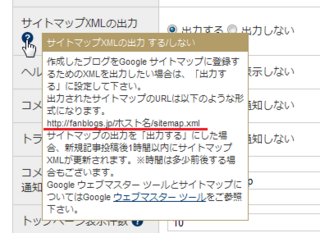
そこの?マークにマウスカーソルを乗せると分かりますが、自分のブログの
URLの後ろに「sitemap.xml」を付けたものがサイトマップのURLになって
います。
以下、Google ウェブマスターツールに、サイトマップを送信する手順です。
1)「サイトマップがありません」のところをクリックします。
(すでに送信したことがある人は「自分のサイトマップ (1)」となって
いて、サイトマップを追加したり、送り直したりできます)
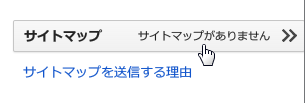
2)[サイトマップの追加/テスト]ボタンを押します。
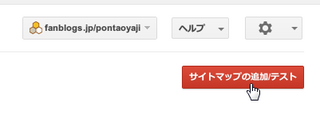
3)四角い枠の中に「sitemap.xml」を入れて、[サイトマップを送信]
ボタンを押します。
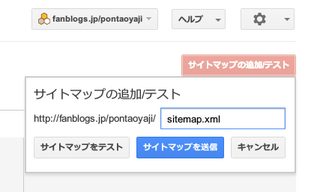
4)[閉じる]ボタンを押します。

以上で完了です。
サイトマップを送信すると、どれだけいいことがあるのかは、正直なところ
難しくてよくわかりません。
ひょっとしたら、ちょっとだけアクセス数が増えるかもという程度だと
思いますが、「sitemap.xml」が用意されているのだから、まったくの
無意味でもないんじゃないかと考えています。
ファンブログもリニューアルされたので、これまでに送信済みの人も、
新しく送信し直してもいいかもしれません。
するとき、旧ファンブログでは外部ツールを使ってサイトマップを作らな
ければならなくて、ちょっと面倒でした。
リニューアル後の新ファンブログでは、その作業が不要になっています。
[設定]の[ブログ設定]を見ると、「サイトマップXMLの出力」は、
標準で「出力する」になっているはずです。
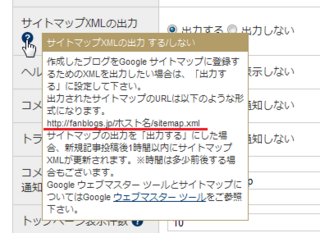
そこの?マークにマウスカーソルを乗せると分かりますが、自分のブログの
URLの後ろに「sitemap.xml」を付けたものがサイトマップのURLになって
います。
以下、Google ウェブマスターツールに、サイトマップを送信する手順です。
1)「サイトマップがありません」のところをクリックします。
(すでに送信したことがある人は「自分のサイトマップ (1)」となって
いて、サイトマップを追加したり、送り直したりできます)
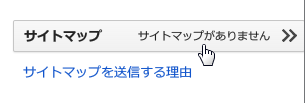
2)[サイトマップの追加/テスト]ボタンを押します。
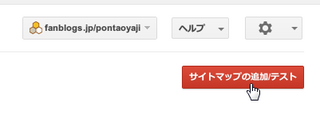
3)四角い枠の中に「sitemap.xml」を入れて、[サイトマップを送信]
ボタンを押します。
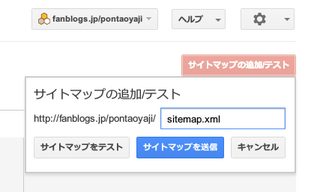
4)[閉じる]ボタンを押します。

以上で完了です。
サイトマップを送信すると、どれだけいいことがあるのかは、正直なところ
難しくてよくわかりません。
ひょっとしたら、ちょっとだけアクセス数が増えるかもという程度だと
思いますが、「sitemap.xml」が用意されているのだから、まったくの
無意味でもないんじゃないかと考えています。
ファンブログもリニューアルされたので、これまでに送信済みの人も、
新しく送信し直してもいいかもしれません。
この記事へのトラックバックURL
https://fanblogs.jp/tb/2230254
※言及リンクのないトラックバックは受信されません。
この記事へのトラックバック

コメントありがとうございます。
難しいことは分からず自分で分かったことだけ書いているブログなので、こういったコメントをいただくと、とても嬉しいです。
よかったらまた覗きにきてやってください。
ありがとうございます。